NAS ストレージを利用する
該当製品
- QTS
- QuTS hero
概要
QNAP NAS を初期化し、QTS または QuTS hero をインストールした後は、ストレージプールを少なくともひとつ作成する必要があります。ストレージプールを作成することで、データの保存やアプリケーションの初期化ができるようになります。
ストレージプールと RAID
ストレージプールは、NAS の利用を開始する際に最低限必要なストレージ単位です。ストレージプールは、複数の物理ディスクを1つの大きなストレージ領域に組み合わせて、1つ以上の RAID グループを含めることができます。
RAID グループは、データを保護し、ストレージの性能を高めるために有効です。選択する RAID タイプによって、1台または複数のディスク障害でもデータ損失なく耐えられたり、障害を起こしたディスクの交換用に新しいディスクを調達する間も NAS を利用し続けられるようになります。
ボリュームと共有フォルダー
QTS では、ストレージプールを作成した後に少なくともひとつのボリュームを作成する必要があります。ボリュームにより、ストレージプールで利用可能なストレージ容量の分割と管理が可能になります。それから、ファイルへのアクセス、管理、共有を可能にするためにボリューム上に共有フォルダーを作成します。最初にボリュームを作成した際には、QTS がいくつかのデフォルト共有フォルダーを自動的に作成します。
QuTS hero には、ボリュームはありません。その代わり、初めてストレージプールを作成した際に、いくつかのデフォルト共有フォルダーを自動的に作成されます。利用可能なストレージ容量をさらに分割し、ファイルのアクセス、管理、共有を行うために、より多くの共有フォルダーを作成できます。
最初のストレージユニットの作成
このセクションでは、初めてストレージプール、ボリューム (QTS のみ)、共有フォルダーを作成する際の、基本手順をご説明します。より詳細な説明と高度な設定オプションは、リンク先にあります。
詳しい説明動画も、ご利用いただけます。
QTS または QuTS hero でストレージプールを作成する
- ここでの手順で触れられていない設定オプションの詳細は、QTS ユーザーガイド または QuTS hero ユーザーガイドの「ストレージプールを作成する」をご覧ください。
- QTS と QuTS hero とでは、スクリーンショットが異なるものがあります。
- QTS または QuTS hero にログインします。
- [ストレージ&スナップショット]を開きます。ヒントアプリケーションを探すいくつかの簡単な方法があります。
- [メインメニュー]に進みます。
- タスクバーの[検索] アイコンをクリックし、アプリケーション名を入力します。
- デスクトップをチェックします (そのアプリケーションでデスクトップショートカットが作られている場合)
- [ストレージ] > [ストレージ/スナップショット]に進みます。
- [新規ストレージプール]をクリックします。
 ストレージプールの作成ウィザードが開きます。
ストレージプールの作成ウィザードが開きます。 - [開始]をクリックしてから、[次へ]をクリックします。
- ストレージプールに含めるディスクを選択します。
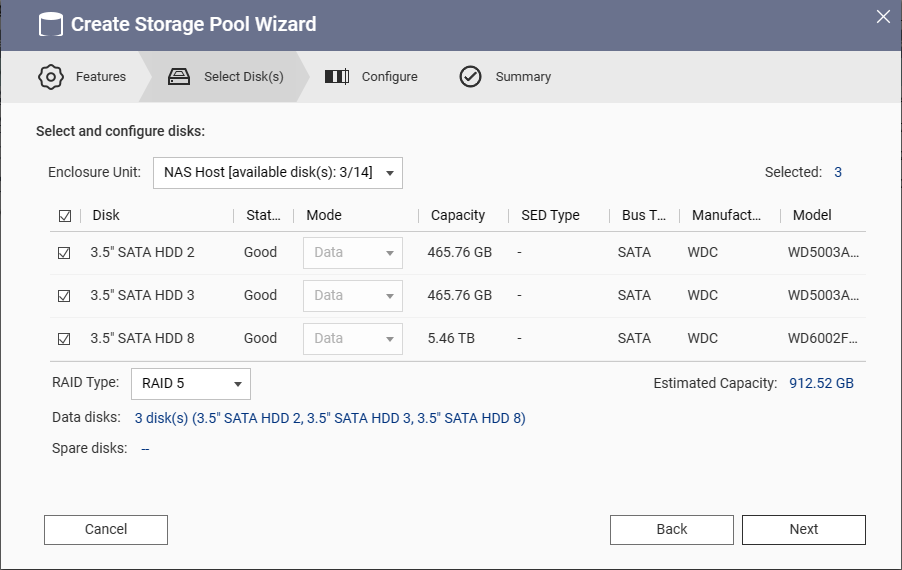 注意
注意- ディスク障害でのデータ損失を防止するため、RAID タイプは RAID 1以上を選択して少なくとも2台のディスクを選択します。
- ディスクのインストレーションに関する詳細は、お使いの NAS モデルのハードウェアユーザーガイドを参照してください。お使いの NAS モデルの文書は、ダウンロードセンターにあります。
- 任意:異なる RAID タイプを選択します。
システムは、選択したディスクに基づいてもっとも最適な RAID タイプを自動的に選択します。ヒント- どのオプションを選択するかわからなければ、自動的に選択される RAID タイプをご利用ください。
- ディスク障害でのデータ損失を防止するため、RAID タイプでは RAID 1以上を選択してください。
- 詳細については、QTSユーザーガイドまたはQuTS heroユーザーガイドの「RAID タイプ」をご覧ください。
- [次へ]をクリックします。
- 任意:アラートしきい値を設定します。
使用済みストレージプール領域の割合が、指定のしきい値以上になると、システムが、警告通知を出します。
このしきい値はデフォルトでは、80%で有効になっています。注意ストレージプール領域が少なくなってサービスが停止してしまう前に対応ができるよう、このアラートしきい値を有効にしておくことをお勧めします。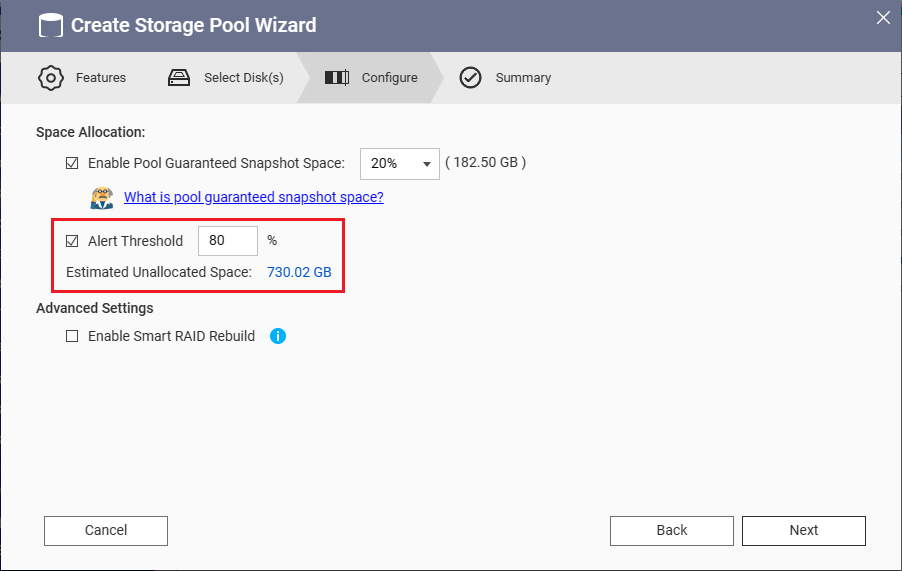
- [次へ]をクリックします。
- ストレージプール情報を確認します。
- [作成]をクリックします。
確認のメッセージが表示されます。 - [OK]をクリックします。
システムがストレージプールを作成した後、ストレージ/スナップショット画面にストレージプールの情報が表示されます。注意QTS では、ポップアップメッセージも表示され、新しいボリュームを作成するかどうかを尋ねます。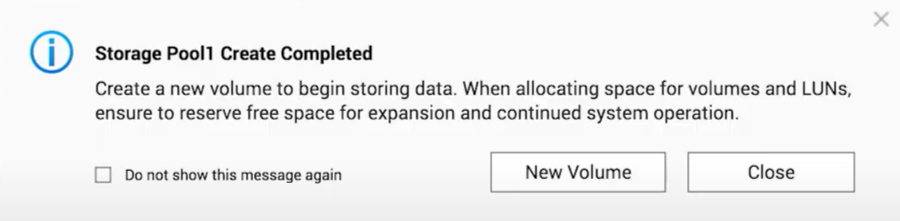
お使いの NAS で QTS が動作している場合は、[QTS でボリュームを作成する]に進んでください。
お使いの NAS で QuTS hero が動作している場合は、[QuTS hero で共有フォルダーを作成する]までスキップしてください。
QTS でボリュームを作成する
- 以下のいずれかでボリューム作成ウィザード を開きます。
- 前の指示の最後に現れたポップアップメッセージにある[新規ボリューム]をクリックします。
- [ストレージ] > [ストレージ/スナップショット] > [作成] > [新規ボリューム]に進みます
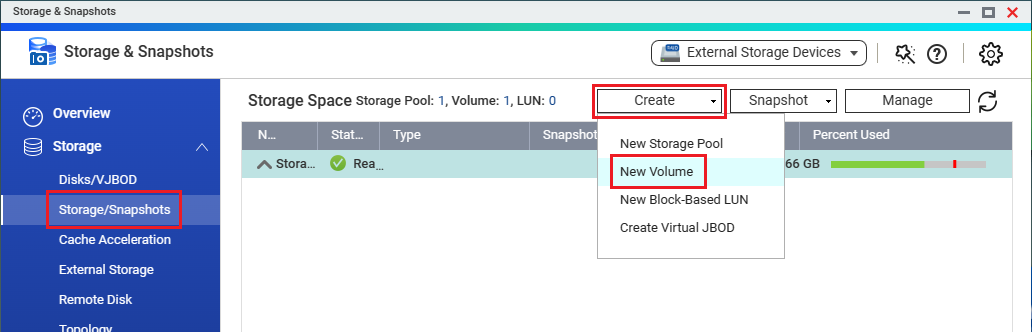 ボリューム作成ウィザードが開きます。
ボリューム作成ウィザードが開きます。
- ボリュームタイプの選択
 注意異なるボリュームタイプのより詳細な比較は、[詳細比較]をクリックするか、またはQTS ユーザーガイドをご覧ください。
注意異なるボリュームタイプのより詳細な比較は、[詳細比較]をクリックするか、またはQTS ユーザーガイドをご覧ください。 - 任意:異なるストレージプールを選択します。
ストレージプールをひとつだけ作成する場合は、この手順をスキップできます。 - [次へ]をクリックします。
- 任意:そのボリュームに、異なるエイリアスを指定します。
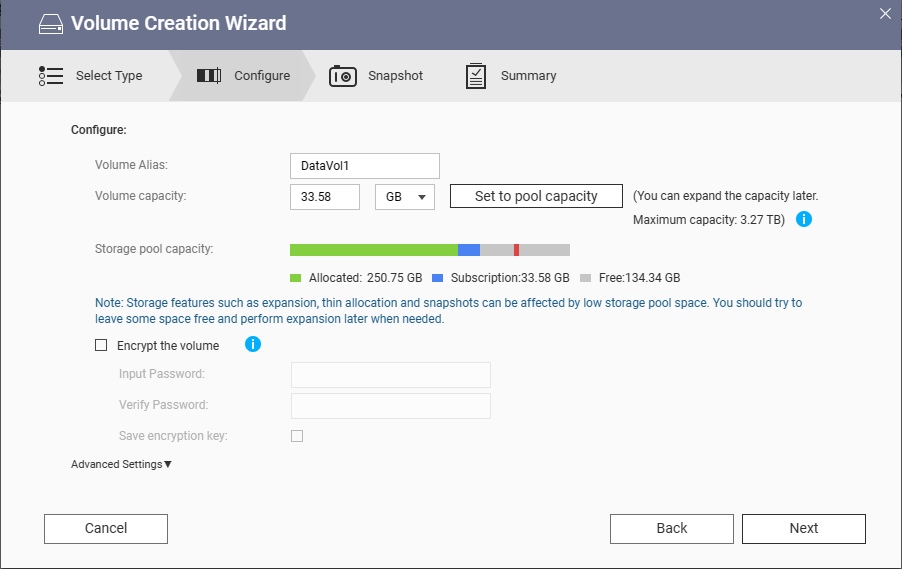
- 任意:そのボリュームに、異なる容量を指定します。注意静的ボリュームでは、容量はシステムによって自動的に決定され、変更はできません。
- [次へ]をクリックします。
- 任意:スナップショットスケジュールを有効にします。注意
- このオプションは、静的ボリュームには表示されません。静的ボリュームは、スナップショットをサポートしません。
- スナップショットは、特定の時間にシンボリュームまたはシックボリュームの状態を記録し、データを保護します。スナップショットを取得することで、ボリュームを以前の状態に復元したり、特定時点でのボリュームの同一コピーを作成できます。
- デフォルトでは、スナップショットは毎日午前1時にスケジュールされています。この設定は、ボリューム作成後に変更できます。詳細については、QTS ユーザーガイドの「スナップショットスケジュールを設定する」を参照してください。
- [次へ]をクリックします。
- ボリュームの情報を確認してください。
- [終了]をクリックします。
QTS がボリュームを作成して初期化した後、そのボリューム上にデフォルトの共有フォルダーを作成します。
さらに共有フォルダーを作成できます。
QTS で共有フォルダーを作成する
- [コントロールパネル]を開きます。ヒント
共有フォルダーは、File Station 内でも作成することができます。詳細は、QTS ユーザーガイドの「File Station」章にある「共有フォルダーを作成する」を参照してください。
- [権限設定]>[共有フォルダー]> [共有フォルダー]に進みます。
- [作成]をクリックしてから、[共有フォルダー]を選択します。
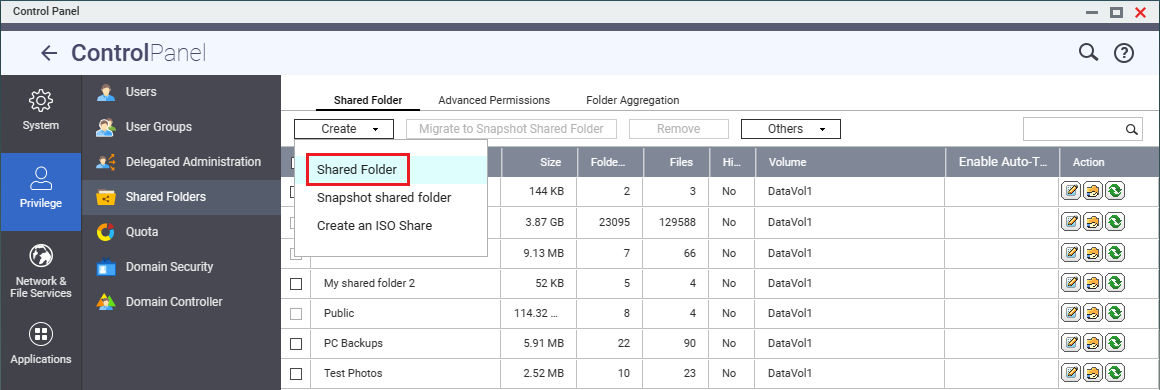 共有フォルダーの作成ウィンドウが開きます。
共有フォルダーの作成ウィンドウが開きます。 - 共有フォルダー名を指定します。
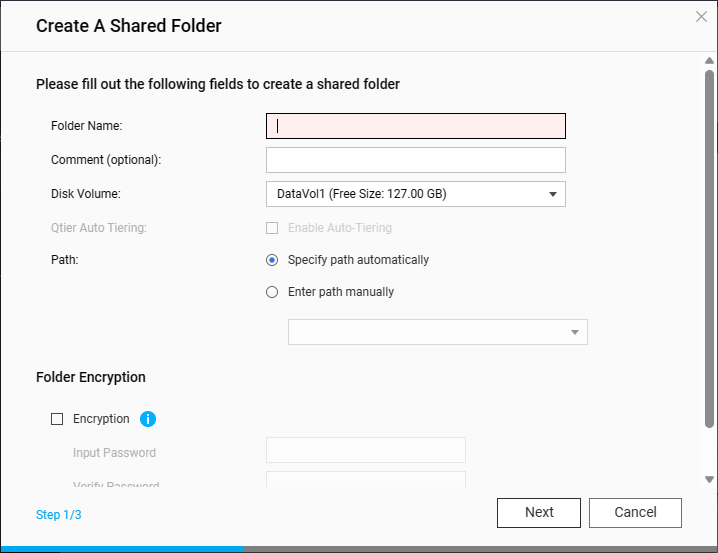
- 任意:説明を指定してください。
- オプション: 異なるボリュームを選択します。
ストレージプールをひとつだけ作成する場合は、この手順をスキップできます。 - [次へ]をクリックします。
- 任意:ユーザーのアクセス権限を指定します。
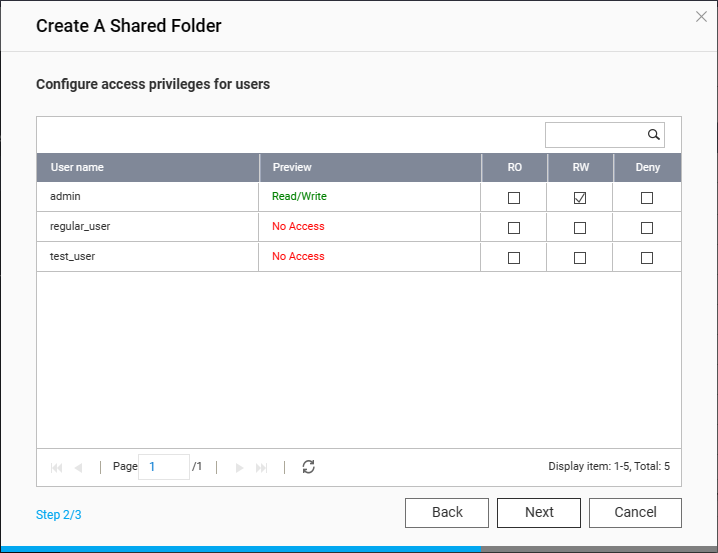
- [次へ]をクリックします。
- [終了]をクリックします。
システムが共有フォルダーを作成します。
これで、File Station 内の共有フォルダーにあるファイルへのアクセスと管理が可能になります。
QuTS hero で共有フォルダーを作成する
- [コントロールパネル]を開きます。ヒント
共有フォルダーは、File Station 内またはストレージ&スナップショットでも作成することができます。詳細は、QuTS hero ユーザーガイドの「File Station」内または「ストレージ&スナップショット」章にある「共有フォルダーを作成する」を参照してください。
- [権限設定]>[共有フォルダー]> [共有フォルダー]に進みます。
- [作成]をクリックしてから、[共有フォルダー]を選択します。
 共有フォルダー作成ウィザードが開きます。
共有フォルダー作成ウィザードが開きます。 - 共有フォルダー名を指定します。
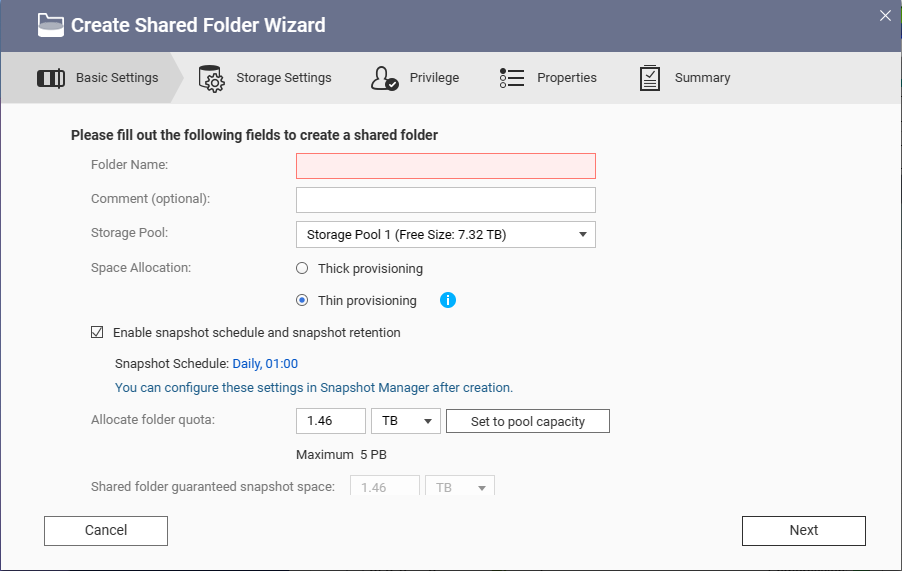
- 任意:説明を指定してください。
- オプション: 異なるストレージプールを選択します。
ストレージプールをひとつだけ作成する場合は、この手順をスキップできます。 - 任意:スナップショットスケジュールを有効にします。注意
- スナップショットは、特定の時間の共有フォルダーの状態を記録してデータを保護します。スナップショットを定期的に取得することで、共有フォルダーを以前の状態に復元したり、特定時点での共有フォルダーの同一コピーを作成できます。
- デフォルトでは、スナップショットは毎日午前1時にスケジュールされています。この設定は、フォルダー作成後に変更できます。詳細については、QuTS hero ユーザーガイドの「スナップショットスケジュールを設定する」を参照してください。
- オプション: 共有フォルダーの容量を指定します。
- [次へ]を2回クリックします。
- 任意:ユーザーのアクセス権限を指定します。
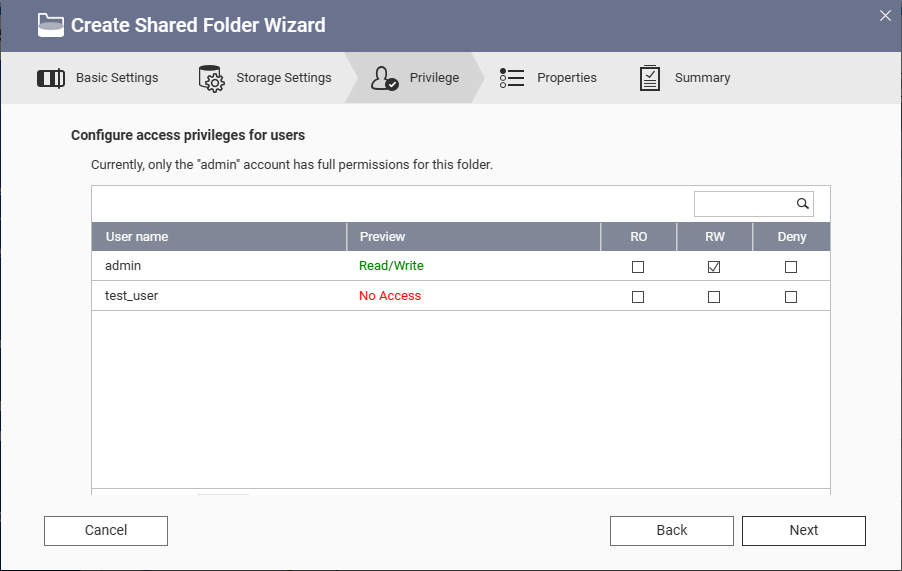
- [次へ]をクリックします。
- [終了]をクリックします。
システムが共有フォルダーを作成します。
これで、File Station 内の共有フォルダーにあるファイルへのアクセスと管理が可能になります。
次に行うこと
データの保存と管理のための基本的なストレージユニットを作成した後は、データのバックアッププランを作成し、権限設定を行い、リモートアクセスをセットアップし、アプリとライセンスを取得し、NAS のセキュリティ手順に進みます。
詳細については、QTS ユーザーガイドまたは QuTS hero ユーザーガイドの「始めに」章をご覧ください。
リソース
- QTS ユーザーガイド
- QuTS hero ユーザーガイド
- ナレッジベース
このウェブページでは、ユーザーガイドやチュートリアル、FAQなどを含む、QNAP のオンライン文書すべてをインデックス化する検索エンジンを提供します。 - ダウンロードセンター
このウェブページでは、お使いのデバイスモデルに対応する文書、ファームウェアファイル、その他の情報を見ることができます。 - 互換性一覧
このウェブページでは、お使いのデバイスモデルに対応する HDD および SSD モデル、外部デバイスの一覧を見ることができます。





